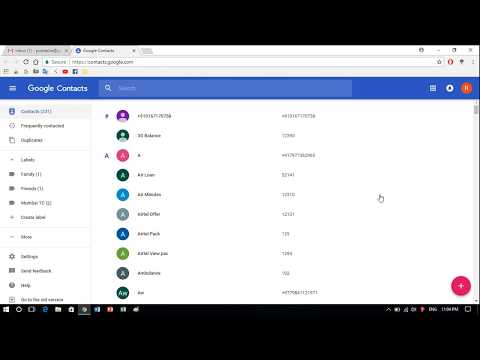यह wikiHow आपको सिखाता है कि अपने फ़ोन के मानक कीबोर्ड में एक हिंदी कीबोर्ड कैसे जोड़ें। चूंकि व्हाट्सएप आपके फोन के मानक कीबोर्ड और इसकी विविधताओं का उपयोग करता है, आप व्हाट्सएप का उपयोग करते समय हिंदी कीबोर्ड का उपयोग करने में सक्षम होंगे।
कदम
3 में से 1 भाग: iPhone पर हिंदी कीबोर्ड जोड़ना

चरण 1. अपने iPhone की सेटिंग खोलें।
यह एक ग्रे ऐप है जिस पर गियर लगे हैं। आप इसे होम स्क्रीन पर पाएंगे।

चरण 2. नीचे स्क्रॉल करें और सामान्य टैप करें।
यह विकल्प "सेटिंग" पृष्ठ के शीर्ष के पास है।

चरण 3. नीचे स्क्रॉल करें और कीबोर्ड पर टैप करें।
यह "सामान्य" पृष्ठ के निचले भाग के करीब है।

चरण 4. कीबोर्ड टैप करें।
आप इसे पृष्ठ के शीर्ष के पास देखेंगे।

चरण 5. नया कीबोर्ड जोड़ें टैप करें।
यह इस पृष्ठ पर अंतिम विकल्प है।

चरण 6. नीचे स्क्रॉल करें और हिंदी पर टैप करें।
चूंकि आपके iPhone की भाषाओं को वर्णानुक्रम में व्यवस्थित किया गया है, आप इसे "H" अनुभाग में पाएंगे।
अगर हिंदी इस पृष्ठ के शीर्ष के पास "सुझाए गए कीबोर्ड" सूची के शीर्ष के पास दिखाई देता है, आपको इसे देखने के लिए नीचे स्क्रॉल करने की आवश्यकता नहीं हो सकती है।

चरण 7. देवनागरी पर टैप करें।
यह विकल्प पारंपरिक हिंदी प्रतीकों को आपके टाइप करते ही ट्रांसक्रिप्ट करने के बजाय आपके कीबोर्ड पर रखता है।

चरण 8. टैप करें किया हुआ।
अब आप अपने iPhone के मानक कीबोर्ड में से एक हिंदी कीबोर्ड चुन सकते हैं।
3 का भाग 2: Android पर एक हिंदी कीबोर्ड जोड़ना

चरण 1. अपने Android की सेटिंग खोलें।
यह ग्रे, गियर के आकार का ऐप आपके Android के ऐप ड्रॉअर में होने की संभावना है।

चरण 2. भाषा और इनपुट टैप करें।
इस विकल्प को देखने के लिए आपको नीचे स्क्रॉल करना पड़ सकता है।
सैमसंग उपकरणों पर, आप इसे सामान्य प्रबंधन पृष्ठ में पाएंगे।

चरण 3. वर्चुअल कीबोर्ड टैप करें।
यदि आप Android के पुराने संस्करण का उपयोग कर रहे हैं, तो इसके बजाय लेबल वाला अनुभाग ढूंढें "कीबोर्ड और इनपुट विधियां" पर भाषा इनपुट पृष्ठ।

चरण 4. अपने वर्तमान कीबोर्ड को टैप करें।
Android के कुछ संस्करणों पर, इस विकल्प को लेबल किया जा सकता है वर्तमान कीबोर्ड.
- Android 7 पर डिफ़ॉल्ट कीबोर्ड है गबोर्ड (गूगल कीबोर्ड).
- सैमसंग उपकरणों पर डिफ़ॉल्ट कीबोर्ड है सैमसंग कीबोर्ड.

चरण 5. भाषाएँ टैप करें।
ऐसा करने से उन भाषाओं की सूची खुल जाएगी जिनका आप अपने कीबोर्ड से उपयोग कर सकते हैं।
सैमसंग कीबोर्ड के लिए, भाषाएँ और प्रकार टैप करें और फिर इनपुट भाषाएँ जोड़ें पर टैप करें।

चरण 6. "हिंदी" शीर्षक के बगल में स्थित स्विच को टैप करें।
आपको पहले टॉगल करना पड़ सकता है सिस्टम भाषा का प्रयोग करें बंद स्थिति के लिए विकल्प। यह आपके वर्तमान कीबोर्ड के लिए हिंदी भाषा डाउनलोड करेगा।
सैमसंग कीबोर्ड के लिए, डाउनलोड बटन को दाईं ओर टैप करें हिंदी शीर्षक।
भाग ३ का ३: हिंदी कीबोर्ड का उपयोग करना

चरण 1. अपने फोन का होम बटन दबाएं।
ऐसा करने से सेटिंग्स कम हो जाएंगी।

चरण 2. व्हाट्सएप खोलें।
यह एक सफेद फोन आइकन वाला एक हरा ऐप है।

चरण 3. चैट टैप करें।
यह या तो स्क्रीन के नीचे (iPhone) या स्क्रीन के ऊपर (Android) पर होता है।
अगर WhatsApp बातचीत के लिए खुलता है, तो "चैट" पेज देखने के लिए स्क्रीन के ऊपरी-बाएँ कोने में "बैक" बटन पर टैप करें।

चरण 4. एक वार्तालाप टैप करें।
ऐसा करने से बातचीत खुल जाएगी।

चरण 5. चैट फ़ील्ड पर टैप करें।
यह पृष्ठ के निचले भाग में है।

चरण 6. देवनागरी कीबोर्ड का चयन करें।
आपके फ़ोन के आधार पर, यह प्रक्रिया अलग-अलग होगी:
- आई - फ़ोन - कीबोर्ड के निचले-बाएं कोने में ग्लोब आइकन को दबाकर रखें, फिर देवनागरी कीबोर्ड का चयन करने के लिए अपनी अंगुली को ऊपर की ओर स्वाइप करें।
- एंड्रॉयड - कीबोर्ड के बाईं ओर स्पेस बार या "भाषा" बटन को दबाकर रखें, फिर "हिंदी" विकल्प पर टैप करें।

चरण 7. हमेशा की तरह अपना संदेश टाइप करें।
आपका कीबोर्ड और ऑन-स्क्रीन वर्ण हिंदी में प्रदर्शित होंगे।